Το CapCut είναι μια ευρέως χρησιμοποιούμενη εφαρμογή επεξεργασίας βίντεο για κινητά που δίνει τη δυνατότητα στους χρήστες να δημιουργούν ελκυστικά γραφικά. Μια βασική πτυχή της εντυπωσιακής παραγωγής βίντεο είναι το φόντο και το CapCut προσφέρει διάφορες επιλογές για να το χειριστείτε, επιτρέποντάς σας να το προσθέσετε, να το θολώσετε, να το αλλάξετε ή ακόμα και να το αφαιρέσετε εντελώς. Αυτή η ανάρτηση εμβαθύνει σε αυτά Φόντο CapCut λειτουργίες, που σας καθοδηγούν να αξιοποιήσετε τα εργαλεία επεξεργασίας φόντου του CapCut.

Το CapCut παρέχει δύο βασικούς τρόπους για να προσθέσετε φόντο στα βίντεό σας. Αυτό το μέρος λέει πώς να προσθέσετε ένα φόντο στο CapCut χρησιμοποιώντας αυτές τις δύο μεθόδους.
Ανοίξτε το CapCut και πατήστε Νέο έργο. Εξερευνήστε την εκτενή βιβλιοθήκη προτύπων βίντεο στην καρτέλα Πρότυπα. Αυτά τα πρότυπα είναι προφορτωμένα με συναρπαστικά γραφικά, συμπεριλαμβανομένων στοιχείων φόντου. Μπορείτε να επιλέξετε ένα πρότυπο που να ευθυγραμμίζεται με το θέμα ή το στυλ του βίντεό σας.
Αντικαταστήστε τα υπάρχοντα βίντεο κλιπ στο πρότυπο με το δικό σας υλικό πατώντας Επεξεργασία σε κάθε κλιπ και επιλέγοντας το βίντεο που θέλετε από τη συλλογή σας. Προσαρμόστε το μέγεθος και τη θέση του πλάνα σας ώστε να ταιριάζει στο φόντο του προτύπου. Στη συνέχεια, εξάγετε το επεξεργασμένο βίντεό σας.
Εισαγάγετε το βίντεο κλιπ σας στο CapCut. Πατήστε το κουμπί + στη γραμμή χρόνου και επιλέξτε Επικάλυψη. Επιλέξτε Φωτογραφία ή Βίντεο ανάλογα με τον επιθυμητό τύπο φόντου. Επιλέξτε την εικόνα ή το βίντεο που θέλετε να χρησιμοποιήσετε ως φόντο από τη συλλογή σας.
Το εισαγόμενο φόντο θα εμφανιστεί ως ξεχωριστό επίπεδο πάνω από το κύριο βίντεο κλιπ σας. Χρησιμοποιήστε τα διαθέσιμα εργαλεία επεξεργασίας για να προσαρμόσετε το φόντο σύμφωνα με τις προτιμήσεις σας. Μπορείτε επίσης να περικόψετε τη διάρκεια του φόντου για να ταιριάζει με το βίντεό σας.
Το θάμπωμα του φόντου CapCut είναι μια δημοφιλής τεχνική για να τραβήξετε την προσοχή στο κύριο θέμα σας και να βελτιώσετε τη συνολική αισθητική του βίντεό σας.
Το CapCut προσφέρει έναν εύκολο και βολικό τρόπο για να απαλλαγείτε από φόντο βίντεο, επιτρέποντάς σας να προσθέσετε νέα φόντα, να δημιουργήσετε επικαλύψεις ή να επιτύχετε ένα διαφανές εφέ για περαιτέρω επεξεργασία.
Ανοίξτε το CapCut, ξεκινήστε ένα νέο έργο ή επιλέξτε ένα υπάρχον έργο όπου θέλετε να επεξεργαστείτε το βίντεο. Πατήστε Εισαγωγή και επιλέξτε το βίντεο από τη συλλογή ή τον αποθηκευτικό χώρο της συσκευής σας.
Πατήστε το βίντεο κλιπ για να ανοίξετε τις επιλογές επεξεργασίας. Αναζητήστε την καρτέλα Cutout στην επάνω δεξιά γωνία της διεπαφής επεξεργασίας. Επιλέξτε την επιλογή Κατάργηση φόντου και αφαιρέστε το φόντο χρησιμοποιώντας την τεχνολογία AI. Αυτή η διαδικασία μπορεί να διαρκέσει μερικά δευτερόλεπτα, ανάλογα με τη διάρκεια του βίντεο.
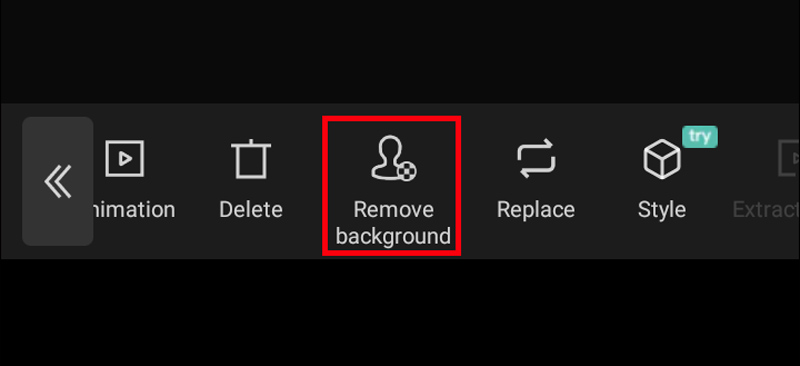
Μετά τη διαδικασία αφαίρεσης φόντου CapCut, ενδέχεται να δείτε ορισμένες ανεπιθύμητες περιοχές να περιλαμβάνονται ακόμα ή τμήματα του θέματος να έχουν αφαιρεθεί κατά λάθος.
Το CapCut σάς επιτρέπει να αντικαταστήσετε το υπάρχον φόντο στο βίντεό σας με μια εντελώς διαφορετική εικόνα ή βίντεο. Επίσης, μπορείτε εύκολα να αλλάξετε το φόντο του βίντεο CapCut σε λευκό, μπλε, μαύρο ή άλλο χρώμα που θέλετε.
Ανοίξτε το βίντεό σας στο CapCut και μεταβείτε στην καρτέλα Cutout στην επάνω δεξιά γωνία. Πατήστε την επιλογή Κατάργηση φόντου και το CapCut θα χρησιμοποιήσει το AI για να αφαιρέσει αυτόματα το υπάρχον φόντο. Στη συνέχεια, μπορείτε να πατήσετε το κουμπί + για να προσθέσετε ένα νέο επίπεδο.
Επιλέξτε την καρτέλα Επικάλυψη στο κάτω μέρος της οθόνης σας. Επιλέξτε Χρώμα και επιλέξτε ένα καθαρό λευκό χρώμα. Μετακινήστε το στρώμα λευκού χρώματος κάτω από το βίντεό σας στη γραμμή χρόνου. Αυτή η λειτουργία τοποθετεί το λευκό χρώμα ως φόντο.
Ενώ το CapCut είναι μια βολική και φιλική προς το χρήστη επιλογή για βασικές εργασίες επεξεργασίας βίντεο, μπορεί να μην είναι πάντα το καταλληλότερο εργαλείο για περίπλοκη επεξεργασία φόντου, ειδικά για περίπλοκες λεπτομέρειες ή δύσκολες σκηνές βίντεο. Αν ψάχνετε για μια πιο ισχυρή εναλλακτική με προηγμένες δυνατότητες επεξεργασίας φόντου, μπορείτε να σκεφτείτε Aiseesoft Video Converter Ultimate.
100% ασφαλής. Χωρίς διαφημίσεις.
100% ασφαλής. Χωρίς διαφημίσεις.
Η Aiseesoft παρέχει προηγμένη αφαίρεση φόντου με τεχνητή νοημοσύνη, επιτρέποντας την ακριβή και καθαρή αφαίρεση ακόμη και σε περίπλοκα σενάρια. Μπορείτε επίσης να αντικαταστήσετε το φόντο με μονόχρωμο, εικόνα ή άλλο κλιπ βίντεο. Επιπλέον, προσφέρει διάφορα εργαλεία επεξεργασίας όπως περικοπή, περικοπή, περιστροφή, συγχώνευση, προσθέτοντας κείμενο, μεταβάσεις και εφέ. Μπορείτε να εξάγετε επεξεργασμένα βίντεο σε διάφορες μορφές συμβατές με διαφορετικές συσκευές και πλατφόρμες.
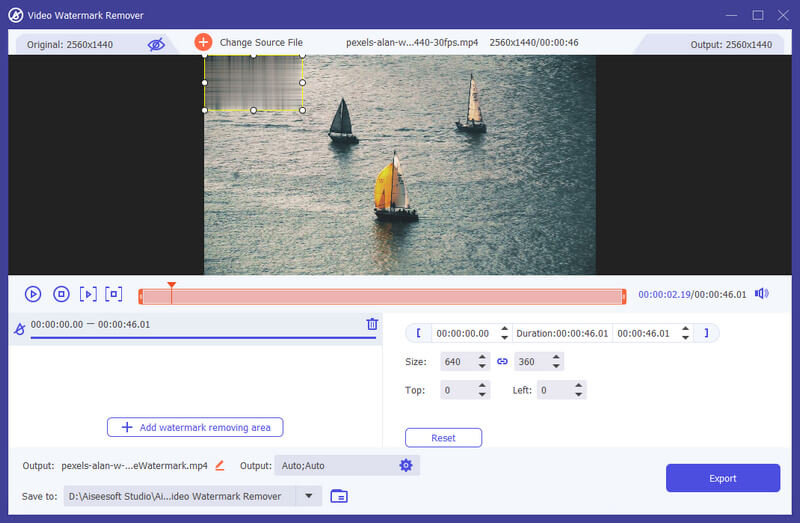
Για περιστασιακή επεξεργασία βίντεο με βασική αφαίρεση φόντου, το CapCut μπορεί να είναι μια καλή επιλογή. Εάν χρειάζεστε προηγμένες δυνατότητες επεξεργασίας φόντου, εκτεταμένες δυνατότητες επεξεργασίας και τη δυνατότητα να χειρίζεστε πολύπλοκα έργα βίντεο, η Aiseesoft μπορεί να είναι η καλύτερη επιλογή παρά το γεγονός ότι απαιτείται συνδρομή επί πληρωμή.
Το CapCut έχει αφαίρεση φόντου;
Ναι, το CapCut διαθέτει ενσωματωμένο εργαλείο αφαίρεσης φόντου με τεχνητή νοημοσύνη. Μπορεί εύκολα να διαγράψει το φόντο από τα βίντεο και τις εικόνες σας χωρίς να χρειάζεται πράσινη οθόνη ή περίπλοκες τεχνικές επεξεργασίας.
Μπορείτε να αφαιρέσετε το φόντο από ένα βίντεο;
Ναί. Τρεις κοινές μέθοδοι εξαρτώνται από το επιθυμητό επίπεδο πολυπλοκότητας και το συγκεκριμένο λογισμικό που χρησιμοποιείτε. Αρχικά, μπορείτε να χρησιμοποιήσετε μια πράσινη οθόνη για να τραβήξετε ένα βίντεο και, στη συνέχεια, να αφαιρέσετε το χρώμα. Πολλά διαδικτυακά εργαλεία και προηγμένα λογισμικό επεξεργασίας βίντεο τώρα προσφέρουν αφαίρεση φόντου με τεχνητή νοημοσύνη. Αυτά τα εργαλεία αναλύουν το βίντεό σας και επιχειρούν αυτόματα να αφαιρέσουν το φόντο, συχνά με εντυπωσιακά αποτελέσματα. Επίσης, μπορείτε να επιλέξετε να επιλέξετε και να καλύψετε χειροκίνητα την περιοχή φόντου που θέλετε να αφαιρέσετε, καρέ προς καρέ.
Πώς χρησιμοποιείτε το φόντο AI στο CapCut;
Το CapCut προσφέρει δύο τρόπους χρήσης της τεχνητής νοημοσύνης για φόντο βίντεο: αφαίρεση φόντου και δημιουργία παρασκηνίου. Μπορείτε να χρησιμοποιήσετε την αφαίρεση φόντου AI ή την αυτόματη αποκοπή για να αφαιρέσετε το φόντο του βίντεο με βάση τους αλγόριθμους AI. Επίσης, μπορείτε να βασιστείτε στη δημιουργία φόντου AI για να επιλέξετε ένα νέο φόντο που ταιριάζει στο θέμα ή το στυλ του βίντεό σας. Οι λειτουργίες AI του CapCut εξελίσσονται συνεχώς, επομένως η εξερεύνηση της εφαρμογής και ο έλεγχος για ενημερώσεις μπορεί να αποκαλύψει ακόμη περισσότερες επιλογές και λειτουργίες.
Συμπέρασμα
Αυτή η ανάρτηση σας δίνει έναν απλό οδηγό για το πώς να το κάνετε χρησιμοποιήστε το φόντο CapCut. Χρησιμοποιώντας τις δυνατότητες χειραγώγησης φόντου του CapCut, μπορείτε να βελτιώσετε την επεξεργασία βίντεο, να δημιουργήσετε οπτικά συναρπαστικό περιεχόμενο και να προσελκύσετε το κοινό σας με μαγευτικά γραφικά.

Το Video Converter Ultimate είναι εξαιρετικός μετατροπέας βίντεο, πρόγραμμα επεξεργασίας και ενισχυτής για μετατροπή, βελτίωση και επεξεργασία βίντεο και μουσικής σε 1000 μορφές και πολλά άλλα.
100% ασφαλής. Χωρίς διαφημίσεις.
100% ασφαλής. Χωρίς διαφημίσεις.